Call of Duty Vanguard:ラグとレイテンシーを修正する方法
Lidia Rozo | 2022-02-11 07:05:30 | 日本語
クラッシュは通常すべてのゲームで発生し、Call of Duty Vanguardはそれらから逃れることはありません。遅延と遅延を解決する方法を見てみましょう。
Call of Duty Vanguardの遅延と遅延とは何ですか?
これは、このゲームで遭遇するもう1つの問題であり、通常はローエンドハードウェア、または場合によってはネットワーク構成に関連しているため、遅延と遅延を解決する方法を知る必要があります。ただし、Call of Duty Vanguardベータ版がリリースされたとき、いくつかのバグがあったことを覚えておいてください。
テクスチャや武器の扱いの問題に対処することは、このゲームの初期に発生したバグの一部でしたが、現在は別のバグが発生しているため、ラグとレイテンシーを解決する方法を知る必要がありますが、それは本当ですが、それほど心配する必要はありません私たちの幸運のために適用できる解決策があるので、同じように、Call of Duty Vanguardは本当にあなたが何も見逃してはならないゲームであるため、修正を適用することが不可欠です。
Call of Duty Vanguardのラグとレイテンシーを修正するにはどうすればよいですか?
レイテンシーの特定の問題では、実行できるソリューションがあり、これには次のものが必要です。
- 次に、オンデマンドでテクスチャの送信を無効にするために、グラフィックスに移動する必要があります。
- 次に、Call of Duty Vanguardを再起動する必要があります。それだけです。
ネットワークの問題を修正することを選択します。インターネット接続の問題が実際の問題になることがあるため、この障害はそれに関連している可能性があります。この意味で、遅延と遅延を解決する方法を知っていると、次のことを検討することになります。
- 帯域幅を消費している可能性のあるアプリケーションがないことを確認します。
- しばらくの間WiFi接続を無効にしてから、確認することを選択します。
- インターネットケーブルを介して接続します。これは、より安定した接続であるためです。
上記のこれらの解決策はこの問題を解決できますが、それでも解決策を見つけることができないプレーヤーがいるため、遅延と遅延を解決する方法を知っていると、Call of Duty Vanguardをプレイするためのアクセスの代替案を検討することになります。
デバイスドライバーの更新を選択します。これは、遅延と遅延を解決する方法を見つけるために適用できる修正であるため、最新のドライバーのダウンロードに注意する必要があります。それだけです。
Call of Duty Vanguard構成を削減するためのアクセス:遅延と遅延を解決する方法については、まだ解決策を探しています。この意味で、次のことを考慮する必要があります。
グラフィックカード設定の変更の選択:Call of Duty Vanguardを正しく起動するには、グラフィックカード設定を適用する必要があることに注意してください。ラグと遅延を修正する方法を知っていると、それぞれの設定を適用することを検討できます。通常、次のように実行されます。
Nvidiaの場合。
- Nvidiaコントロールパネルを開く必要があります。そのためには、デスクトップ上でマウスの右ボタンをクリックする必要があります。
- 次に、Nvidiaコントロールパネルをクリックしてから、[3D設定の管理]をクリックします。
- COD Vanguardを検索するには、プログラム設定に移動します。
次に、次のように配置して、これらの変更を行う必要があります。
- モニターテクノロジー:G-Sync(利用可能な場合)。
AMDの場合。
- 異方性フィルタリングモード:アプリケーション設定を使用します。
- アンチエイリアシングモード:アプリケーション設定を使用します。
- シェーダーキャッシュ:AMDによって最適化されています。
- テッセレーションモード:アプリケーション設定を上書きします。
ゲームモードとゲームバーを無効にします。これは、遅延と遅延を解決する方法を知るために実行するもう1つのアクションです。これは、Windows 10で実行する必要があります。これは、NvidiaShadowplayを使用しない場合です。これにより、Call of Duty Vanguardの問題を解決できるようになります。この意味で、次のことを考慮する必要があります。
- スタートをクリックしてから、設定をクリックします。
- 次に、ゲームバーを見つけるために[ゲーム]をクリックし、[ゲームクリップ、スクリーンショット、およびジュースバーを使用した送信を記録する]オプションを非アクティブ化する必要があります。
- 次に、[キャプチャ]タブに移動し、[再生中に背景を記録する]オプションを[オフ]に設定する必要があります。
- 終了するには、[ゲームモード]タブをクリックして、非アクティブ化に進む必要があります。
Discordでハードウェアアクセラレーションを無効にする:これは、このCall of Duty Vanguardバグに適用できる別の修正であり、次のことを行う必要があります。
- ユーザー設定をクリックして外観に移動するには、Discordを開きます。
- 次に、Hardware Accelerationラジオをクリックすると、アクティブになります。
Call of Duty Vanguardでオーバーレイを非アクティブ化する:これは、Windows 11のエラーを解決するために実行できるもう1つの修正です。通常、Discordを使用する必要がありますが、明らかに使用する必要があるため、 2台のモニターの構成。
Windows 11でコアアイソレーションを無効にすることを選択:ラグとレイテンシーを修正する方法の修正を引き続き提供し、Windows 11でこの機能を掘り下げます。これは、アプリケーションとドライバーを保護することを目的としており、無効にする必要があるのは次のとおりです。
- [スタートメニュー]ボタンをクリックして、[設定]を選択します。
- 次に、プライバシーとセキュリティをクリックする必要があります。
- 次に、[Windowsセキュリティ]、[デバイスセキュリティ]の順にクリックします。
- コア分離の詳細をクリックするためのコア分離が表示されます。
- 次の画面が表示され、メモリ整合性のラジオボタンが表示され、無効になります。
互換性設定を利用します。これは、遅延と遅延を解決する方法を知るために通常適用される修正の1つです。これは、最適化されていない可能性のあるゲームに通常適用されるアクションです。この意味では、価値があります。必要なCall of Duty Vanguardに彼を組み込みます。
- アプリケーションの.exeファイルを右クリックして、[プロパティ]に移動します。
- 次に、互換性に移動し、Windows10を選択するためのモードを見つけます。
- [全画面最適化を無効にする]をクリックし、[適用]をクリックして最後にボックスを閉じることができます。
ラグとレイテンシーを修正する方法がわかったので、Call of Duty Vanguardを正常にプレイできるように、これらの説明されている修正のいくつかを適用することをお勧めします。
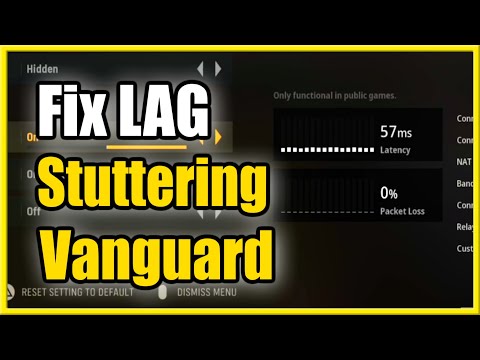 ▶
▶ Ghost of Yoteiのすべてのマスクをガイドでアンロックしましょう!ゲームプレイを強化するためのヒント、コツ、戦略を見つけましょう
Ghost of Yoteiですべての武器をアンロックする方法 Ghost of Yoteiのすべての武器をアンロックするには、ガイドをご利用ください。ゲームプレイを強化し、チャレンジをクリアするためのヒントと戦略を見つけましょう!
Ghost of Yoteiの「スノー・ドリフト・スプリングス神殿パズル」の解き方 スノー・ドリフト・スプリングス神殿でGhost of Yoteiの謎を解き明かしましょう。パズルを解くためのヒントや戦略を見つけて、ゲームをさらに楽しくプレイしましょう。
Black Ops 7 Zombiesのサバイバルモードで脱出する方法 Black Ops 7 Zombiesでの脱出成功に必要な戦術。このガイドでは、生存率を高め、危険から脱出するためのヒントを紹介します。
Black Ops 7ベータ版開発エラー5820の修正方法 ステップバイステップガイドでBlack Ops 7 Dev Error 5820を素早く解決しましょう。すぐにゲームを再開できます!
Black Ops 7 エラーコード 0xc0000005(0) N の修正方法 ステップバイステップガイドでBlack Ops 7エラーコード0xc0000005(0) Nを素早く解決しましょう。すぐにゲームを再開できます!
Black Ops 7ボイスチャットが機能しないエラーを修正する方法 Black Ops 7のボイスチャットが機能しないエラーは、簡単なトラブルシューティングガイドで解決できます。スムーズにゲームを再開しましょう!
Black Ops 7におけるDravec 45のベストロードアウト Black Ops 7向けの究極のDravec 45ロードアウト。専門家のヒントと戦略でゲームプレイを強化し、戦場を制覇しましょう。
Black Ops 7におけるピースキーパーMk1のベストロードアウト Black Ops 7向けの究極のピースキーパーMk1ロードアウト。専門家のヒントと戦略でゲームプレイを強化し、戦場を制覇しましょう。
Sonic Racing Crossworldsネットワークエラーコード2-1-37の修正方法 Sonic Racing Crossworldsネットワークエラーコード2-1-37を専門家のヒントで解決しましょう。軌道修正して、スムーズなゲームプレイをお楽しみください。
Black Ops 7におけるM15 MOD 0のベストロードアウト Black Ops 7の究極のM15 MOD 0ロードアウト。専門家のヒントと戦略でゲームプレイを強化し、戦場を制覇しましょう。
Black Ops 7 DirectXエラーの修正方法 Black Ops 7のDirectXエラーを、当社の専門家によるソリューションで簡単に修正できます。ゲームプレイを改善し、途切れることのないアクションを今すぐお楽しみください!
Black Ops 7で戦闘統計を確認する方法 Black Ops 7で戦闘統計をチェックして、自分のパフォーマンスを詳細に把握しましょう。ゲームプレイを強化して、リーダーボードの頂点を目指しましょう!
Black Ops 7におけるM8A1のベストロードアウト Black Ops 7の究極のM8A1ロードアウト。専門家のヒントと戦略でゲームプレイを強化し、対戦相手を圧倒しましょう。
Ghost of Yoteiで不滅のサムライの物語を始める場所 Ghost of Yotei での旅を始めるのに苦労していませんか? このガイドでは、壮大な「不死のサムライ」の物語をどこから始めればよいかを正確に説明し、迷うことなくメインストーリーにすぐに飛び込めるようにします。
Ghost of Yoteiの写真モードの使い方 完璧なショットをマスターしましょう。Ghost of Yoteiのフォトモードを使って、時の流れを止め、フィルターを調整し、日本の封建時代の風景を美しく撮影する方法をご紹介します。
Ghost of Yoteiでは英語と日本語のどちらでプレイすべきか Ghost of Yoteiで戦闘をマスターしましょう。このガイドでは、敵をロックオンする方法、ターゲティングを向上させる方法、そしてあらゆる戦闘を制覇するための必須のヒントを解説します。
Ghost of Yoteiで敵をロックオンする方法 Ghost of Yoteiの戦闘をマスターしましょう。このガイドでは、敵をロックオンする方法、ターゲット設定を調整する方法、そしてメカニズムを効果的に活用して敵を圧倒する方法を説明します。
Ghost of Yoteiで鬼の息吹の宿に入る方法 Ghost of Yoteiで鬼の息吹の宿の入り口を見つけるのに苦労していませんか?このガイドでは、正確な場所と、中に入るためのパズルの解き方を説明します。
5951
Hunt: Showdownで選ぶべき最高の主要武器ハント・ショーダウンで選ぶべき最高の主要武器はどれか知っていますか?もし知らないなら、心配しないでください。ここではその情報を詳しく解説しています。
5979
Call of Duty Mobile:シーズン13でQXRSMGを入手する方法皆様のために、ジェネラル・サルガス・ルクを倒すための具体的な方法を解説するWarframeガイドを作成しました。さっそく見ていきましょう。
18325145
AMDグラフィックカード:GPUの使用率を100%修正する方法本日、AMD graphic cardsガイドをお届けします。ここでは、GPUの使用率を100%修正する方法を説明する予定です。
25144
Call of Duty Vanguard:シェーダーのコンパイルエラーを修正する方法クラッシュは通常Call of Duty Vanguardで時々発生します。そのため、今日はシェーダーのコンパイルエラーを修正する方法を説明します。
Note: Due to the fact that this post is a translation of the original content that was published in English, we would like to offer our most sincere apologies in the case that the translation is perceived as being wrong. We have made it our purpose to provide each and every one of our customers with the absolute finest experience that we are capable of providing. In the event that you find any errors, please do not be reluctant to get in touch with us; we will do all in our power to correct them as early as we possibly can. I would want to express my appreciation for your intervention.
